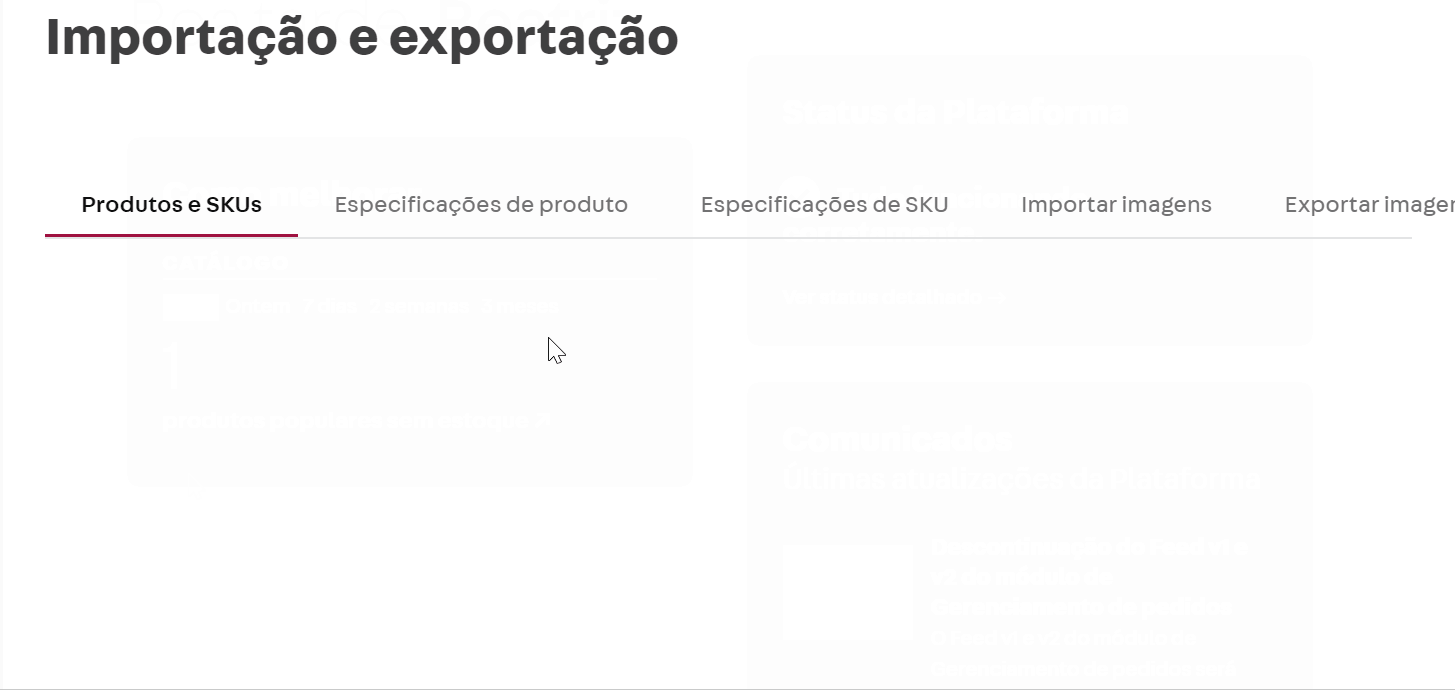A especificação de produto é um campo no cadastro de um produto onde se incluem características que são válidas para todas as suas variações (SKUs).
Na VTEX, uma especificação sempre faz parte de um grupo de especificações, que é associado a uma categoria. Por isso, para criar uma especificação (campo) de produto, é necessário ter cadastrado previamente pelo menos uma categoria e um grupo de especificações.
Exemplo: considere uma loja no setor de moda. Na categoria Camisetas, o grupo de especificações pode receber o nome de Informações, o campo de produto pode se chamar Composição e seus valores podem ser Algodão e Poliéster.
Neste artigo, explicamos como funciona a herança das especificações que você vai cadastrar, detalhamos o processo de cadastro de campos de produto e o preenchimento de especificações do produto no Admin VTEX. Confira as seguintes seções:
Para criar uma especificação de produto utilizando a** Catalog API**, siga o guia para desenvolvedores How to create a specification.
Herança de especificações de produto
Antes de criar especificações, é importante compreender que as especificações seguem uma lógica de “herança”, ou seja, ao criar uma especificação em um nível de categoria mais alto, a especificação será apresentada em todos os níveis de categoria abaixo dela. Portanto, se for necessário criar uma especificação de produto que se aplique a apenas uma categoria, esta deve ser criada no nível dessa categoria.
Considere o produto Televisão como exemplo. Em Catálogo > Todos os produtos > Alterar > Especificações, página ilustrada a seguir, podemos ver que o grupo de especificações chamado Características está associado à categoria da televisão. Esse grupo inclui um campo de nome Polegadas e um campo de nome Faixa etária, que são obrigatórios.
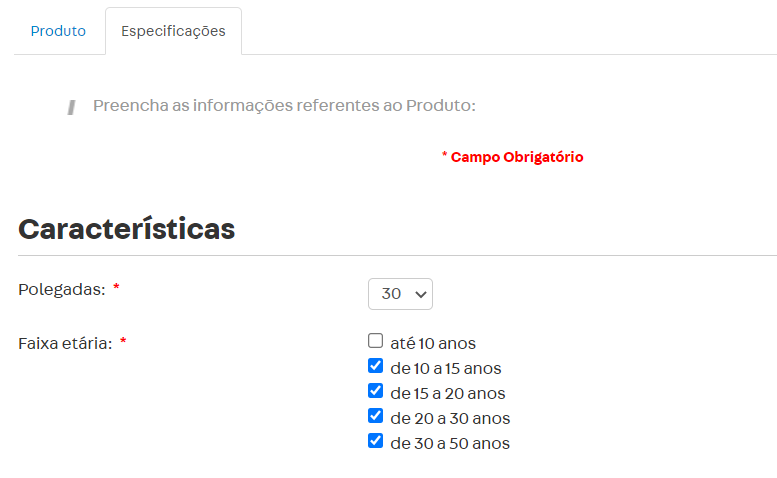
Por se tratar de uma especificação de produto, as informações selecionadas nessa página valerão para todas as variações do produto Televisão. Todos os produtos cadastrados na mesma categoria da televisão precisam ter essas especificações preenchidas também, visto que os campos são obrigatórios.
Passo a passo no Admin VTEX
Para que as especificações apareçam no cadastro de produtos, além de ter criado anteriormente um grupo de especificações associado a uma categoria, é preciso criar os campos de produto e cadastrar seus valores. Em seguida, você poderá preencher essas especificações nos seus produtos.
Veja o passo a passo completo nas seções a seguir.
Criar um campo de produto
Para criar um campo de produto, siga os passos abaixo:
-
No Admin VTEX, acesse Catálogo, ou digite Catálogo na barra de busca no topo da página.
-
Clique em Categorias.
-
Clique na categoria associada ao grupo de especificações em que você deseja criar um campo de produto.
Observe que ao criar um campo em um nível de categoria mais alto, a especificação será apresentada em todos os níveis de categoria abaixo dela.
-
Clique em
Ações. -
Clique em
Campo (Produto). -
Clique em
Novo Campo. -
Preencha as informações referentes ao campo que está sendo criado:
- Nome: nome da especificação (campo) de produto.
- Texto: descrição sobre o campo.
- Tipo: tipo de campo, que pode variar entre Texto, Texto Grande, Número, Combo, Radio, CheckBox, Texto Indexado e Texto Grande Indexado. Leia a seção Tipos de campo de produto para mais informações sobre cada opção.
- Valor Padrão: valor de preenchimento já definido na criação do campo.
- Grupo: nome do grupo de especificações criado anteriormente, do qual esse campo fará parte.
- Filtro: define se a especificação será utilizada como filtro na navegação do site.
- Obrigatório: define se o valor obrigatoriamente precisa ser preenchido no cadastro do produto ou não. Caso o campo seja obrigatório, o produto só poderá ser ativado após o preenchimento desta especificação.
- Exibe Especificação: define se o campo é mostrado na página de detalhes do produto, na aba Especificações.
- Link no Menu Superior: define se o link para os valores do campo é mostrado no menu principal do site.
- Link no Menu Lateral: define se o link para os valores do campo é mostrado no menu lateral do site.
- Ativo: insere ou remove este campo no cadastro do produto (aba Especificações).
-
Clique em
Salvar.
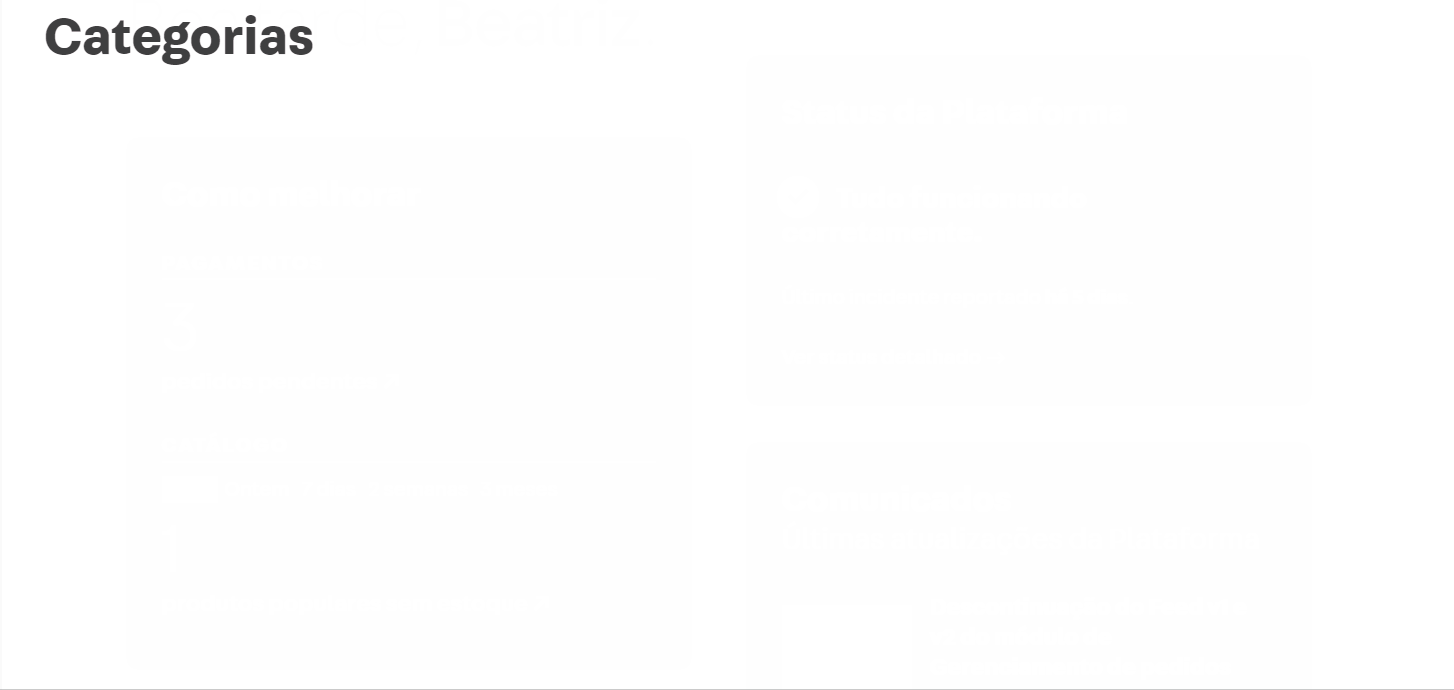
Tipos de campo de produto
Confira a tabela a seguir para obter detalhes sobre os tipos de campo de produto que você pode selecionar na opção Tipo:
| Tipo de campo | Descrição |
|---|---|
| Texto | Preenchimento do conteúdo como texto livre, indicado para textos pequenos e de formatação simples. Não é indicado para grandes estruturas de HTML. |
| Texto Grande | Preenchimento do conteúdo como texto livre, indicado para grandes estruturas de HTML. Exemplo: tabelas de medidas, frequentemente utilizadas no segmento de moda. |
| Número | Preenchimento do conteúdo apenas com números inteiros. Exemplo: especificar a numeração de um sapato (39, 41, 42…). |
| Combo | Conteúdo com dois ou mais valores pré-definidos, para seleção de uma opção em uma lista suspensa (dropdown). Exemplo: voltagem de um eletrodoméstico, que pode ser 110v ou 220v. |
| Radio | Conteúdo com dois ou mais valores pré-definidos, para marcação de uma opção a partir de uma grade de valores. Exemplo: definição de cor dos componentes de um produto (vermelho, amarelo, azul, preto…). |
| CheckBox | Opção que tem apenas valores equivalentes a verdadeiro (marcado) ou falso (não marcado). Exemplo: um campo chamado Outlet será marcado apenas quando o produto fizer parte da seleção da loja para outlet (queima de estoque). Se ele não fizer parte dessa seleção, o campo deve permanecer desmarcado. |
| Texto Indexado Texto Grande Indexado | Seguem tecnicamente a mesma regra dos campos de Texto, com uma diferença: seus valores serão interpretados pelo indexador do Catálogo e influenciam nos resultados de busca dos clientes na loja. Veja mais detalhes em Como funciona a busca da VTEX?. |
Cadastrar valores para o campo de produto
Os valores dos campos de produto irão variar de acordo com o tipo do campo. Para os campos de tipo de Texto e Número, não há valores pré-definidos criados – os valores serão preenchidos livremente durante o cadastro do produto, na aba Especificações.
Já para os campos de tipo Combo, Radio e CheckBox, é necessário cadastrar valores pré-definidos para seleção durante o cadastro do produto. Confira as instruções a seguir:
-
No Admin VTEX, acesse Catálogo, ou digite Catálogo na barra de busca no topo da página.
-
Clique em Categorias.
-
Clique na categoria em que o campo de produto está salvo.
-
Clique no botão Ações .
-
Clique em Campo (Produto).
-
Clique na seta para baixo .
-
Clique em Valores.
Nesta página é possível criar um Novo valor ou Editar os valores estabelecidos anteriormente.
-
Preencha o campo Nome com os valores que você deseja criar para aquele campo. Insira um valor por linha e tecle
Enterentre cada valor. -
Clique em
Salvar.Os valores criados serão exibidos na aba Especificação no cadastro de Produto.
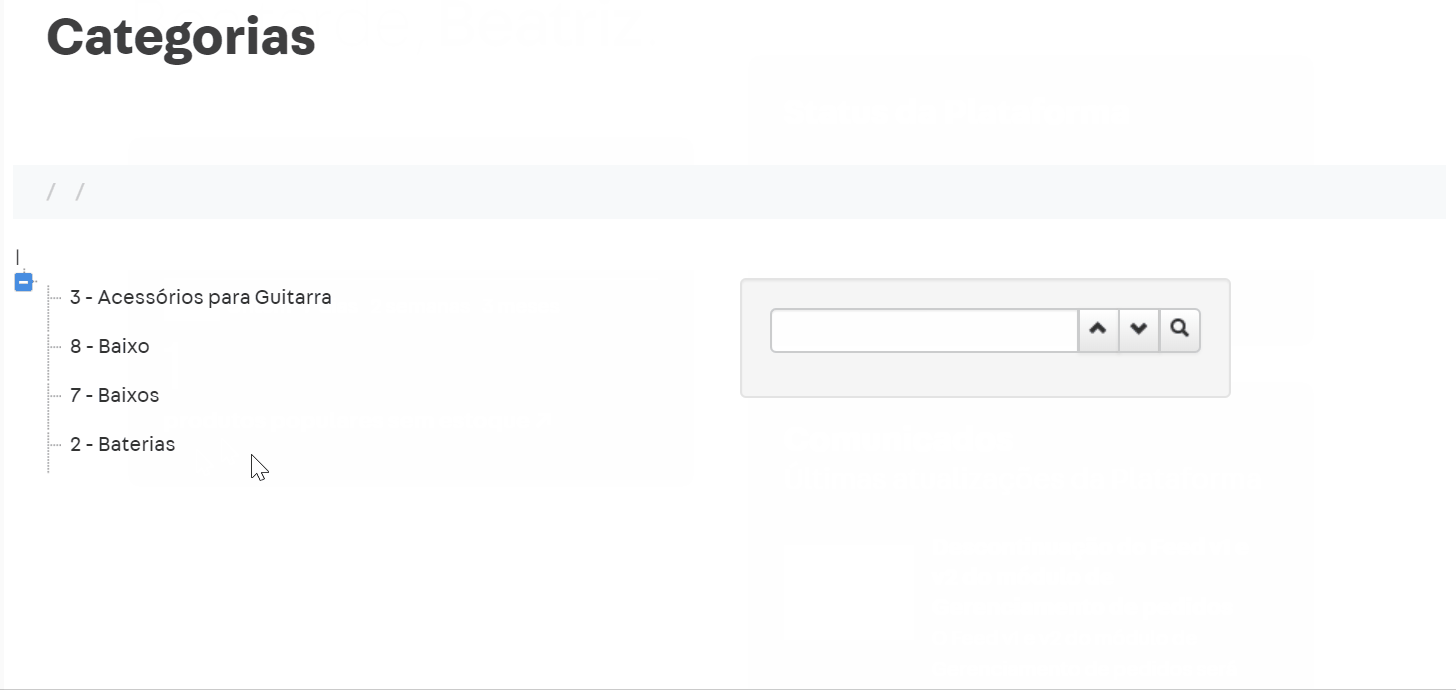
Caso esteja cadastrando os primeiros valores de um campo, é necessário voltar no formulário daquele campo específico e marcar a opção Ativo.
Acessar ou editar valores cadastrados
Para acessar ou editar valores cadastrados para um campo de produto, siga os passos abaixo:
-
No Admin VTEX, acesse Catálogo, ou digite Catálogo na barra de busca no topo da página.
-
Clique em Categorias.
-
Clique na categoria em que o campo de produto está salvo.
-
Clique no botão Ações .
-
Clique em Campo (Produto).
-
Clique na seta para baixo .
-
Clique em Valores.
Nesta página, você pode visualizar os valores cadastrados e escolher entre as seguintes opções:
- Ordernar Alfabeticamente: organizar a lista de valores por ordem alfabética.
- Novo valor: criar um novo valor.
- Editar: permite alterar o texto do valor e optar por ativá-lo ou desativá-lo.
- > Excluir: excluir um valor.
Preencher especificações de produto
Por fim, é necessário preencher as especificações de cada produto a partir dos campos e valores que você criou. Você pode fazer isso individualmente pela página de cadastro do produto ou massivamente por planilha.
Cadastro do produto
Para preencher as especificações de cada produto de forma individual, siga as instruções abaixo:
-
No Admin VTEX, acesse Catálogo, ou digite Catálogo na barra de busca no topo da página.
-
Acesse Todos os produtos.
-
Na linha do produto, clique em
Alterar. -
Acesse a aba Especificações.
-
Preencha os campos que você criou com os valores desejados.
Campos obrigatórios estarão marcados com
*. -
Clique em
Salvar.
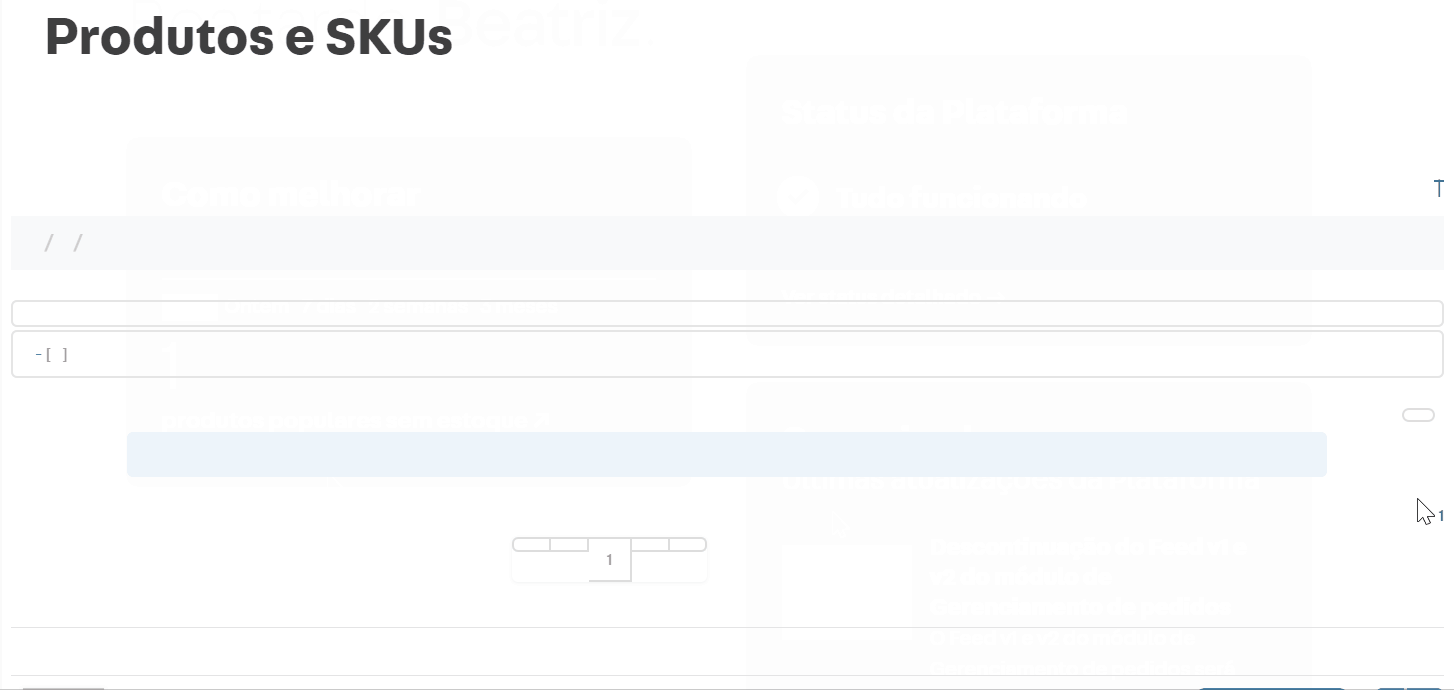
Planilha
Para preencher especificações de produtos em massa por planilha, é necessário exportar a planilha padrão VTEX, preenchê-la e importá-la na plataforma. Para fazer isso, siga as instruções abaixo:
-
No Admin VTEX, acesse Catálogo, ou digite Catálogo na barra de busca no topo da página.
-
Clique em Importação e Exportação.
-
Clique na aba Especificações de produto.
-
Clique com o botão direito na categoria desejada.
-
Clique em Export….
Um retângulo verde aparecerá na tela.
-
Clique em Clique aqui para baixar o arquivo para exportar a planilha.
-
Abra o arquivo da planilha e preencha as linhas com os dados da especificação do produto.
Apenas altere a coluna
ValoreEspecificaCaoda planilha com o valor a ser preenchido para o campo listado em cada linha. As demais colunas deverão permanecer inalteradas pois seus valores serão utilizados para validação dos dados. -
No Admin VTEX, ainda em Catálogo > Importação e Exportação > Especificações de produto, desça a página até Upload de Arquivo para Importação.
-
Clique em Select para selecionar o arquivo com a planilha preenchida no seu computador.
-
Clique em
Importar.